在构建网站或进行网络配置时,将域名指向到主机的IP地址是一个基础且关键的操作,这一步骤确保了用户能够通过域名访问到你的网站或服务,本文将详细介绍如何完成这一操作,包括在常见域名注册商和主机服务商平台上的设置方法,以及一些注意事项。
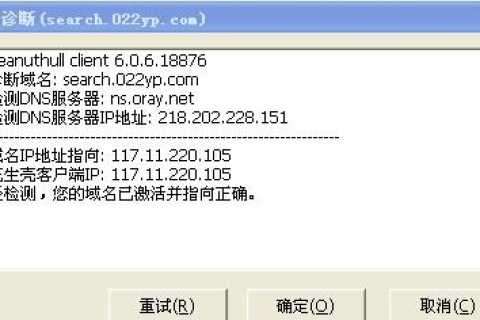
云服之家,国内最专业的云服务器虚拟主机域名商家信息平台
准备工作
在开始之前,请确保你已经完成了以下准备工作:
- 获取域名:你需要在域名注册商处购买并注册一个域名。
- 获取主机IP地址:确保你的网站已经托管在某一主机上,并获取该主机的IP地址。
- 访问权限:你需要有权限访问域名管理后台和主机控制面板。
在域名注册商处设置域名解析
大多数域名注册商都提供了域名解析功能,允许你将域名指向特定的IP地址,以下是几个常见域名注册商的设置方法:
GoDaddy
- 登录GoDaddy管理后台。
- 在“我的产品”中找到你的域名,点击其旁边的“管理DNS”。
- 在DNS设置中,找到“添加新记录”或“添加记录”。
- 选择记录类型为“A记录”(表示将域名指向IP地址)。
- 输入主机名(通常为“@”表示根目录)和IP地址。
- 保存设置。
Namecheap
- 登录Namecheap账户。
- 在“域管理”中找到你的域名,点击“管理”。
- 进入“DNS管理”部分。
- 点击“添加新记录”,选择“A记录”。
- 输入主机名(通常为“@”)和IP地址。
- 保存更改。
阿里云
- 登录阿里云控制台。
- 在左侧导航栏找到“域名”,点击“我的域名”。
- 选择你的域名,进入“解析设置”。
- 点击“添加解析”,选择记录类型为“A”。
- 输入主机名(通常为“@”)和IP地址。
- 保存设置。
在主机服务商处设置(可选)
一些主机服务商也提供了域名解析功能,但通常这是可选的,因为大多数用户更倾向于在域名注册商处管理DNS设置,如果你使用的是如Bluehost、SiteGround等主机服务商,可以按照以下步骤操作:
Bluehost
- 登录Bluehost控制面板。
- 在“我的网站”部分,点击“域管理”。
- 选择你的域名,进入“DNS管理”。
- 添加新的“A记录”,输入主机名(通常为“@”)和IP地址。
- 保存更改。
SiteGround
- 登录SiteGround控制面板。
- 在“网站”部分,点击“域名管理器”。
- 选择你的域名,进入DNS设置。
- 添加新的“A记录”,输入主机名(通常为“@”)和IP地址。
- 保存更改。
注意事项与常见问题解答
- A记录与CNAME记录的区别:A记录用于将域名直接指向IP地址,而CNAME记录用于将域名指向另一个域名(通常是子域),确保你使用的是正确的记录类型。
- DNS缓存:DNS解析结果通常会被缓存一段时间(通常是几小时到几天),在更改DNS设置后,可能需要等待一段时间才能看到效果,如果更改后无法立即生效,请耐心等待缓存过期。
- IP地址变更:如果你的网站迁移到另一个主机或更改了IP地址,记得及时更新DNS设置中的IP地址,否则,用户可能无法访问你的网站。
- 安全性考虑:确保你的网站使用HTTPS协议,以保护用户数据安全,定期检查SSL证书的有效性。
- 防火墙与路由设置:除了DNS设置外,还要确保你的服务器防火墙和路由器设置允许外部访问指定的IP地址和端口,否则,用户可能无法连接到你的网站或服务。
- 备用方案:考虑使用CDN(内容分发网络)来加速网站访问速度并提高可靠性,CDN可以将你的网站内容缓存在全球多个节点上,用户可以通过最近的节点访问你的网站,使用CDN还可以减少服务器负载并提高安全性,Cloudflare不仅提供CDN服务,还提供了强大的DDoS防护功能,要设置Cloudflare的DNS解析,请按照以下步骤操作:登录Cloudflare账户 -> 添加站点 -> 选择自定义DNS -> 输入你的域名和IP地址 -> 完成设置并启用Cloudflare的DNS解析服务,需要注意的是,在使用Cloudflare等CDN服务时,你的原始服务器IP地址将不再直接暴露给最终用户;相反,用户将连接到Cloudflare的节点服务器,然后这些服务器再将请求转发到你的原始服务器,这有助于提高安全性和可伸缩性但也可能需要你在原始服务器上进行一些额外的配置工作以支持这种架构(如配置反向代理等),将域名指向到主机的IP地址是一个简单但重要的操作步骤它确保了用户可以顺利访问到你的网站或服务在操作过程中请务必注意上述提到的注意事项和常见问题以确保顺利完成设置并享受稳定可靠的网站访问体验!

